スピーカーの音量をどれだけ下げても、メディアファイルの音声が大きすぎる場合があります。ビデオソース自体が静かすぎるか、大音量でエンコードされていることが原因である場合があります。これらのメディアファイルにはさまざまな形式がありますが、音量を下げる方法は比較的単純で普遍的です。 Wondershare Filmora(元々はWondershare Video Editor)のようなビデオ編集プログラムを使用すると、プログラム内のオーディオエディタを利用して音量を下げることができます。メディアファイルの音量を下げる方法を説明するステップバイステップガイドは次のとおりです。
この無料のソフトウェアを試して、メディアファイルの音量を下げてください
メディアファイルの量を減らすステップバイステップガイド
1音量を下げたいメディアファイルを追加します
このプログラムをダウンロードして実行した後、「インポート」をクリックしてファイルのインポートを開始します。メディアファイルのサイズによっては、このプロセスに数秒かかる場合があります。その後、ファイルはプログラムの「ユーザーのアルバム」に表示されます。インポートしたファイルをタイムラインにドラッグします。
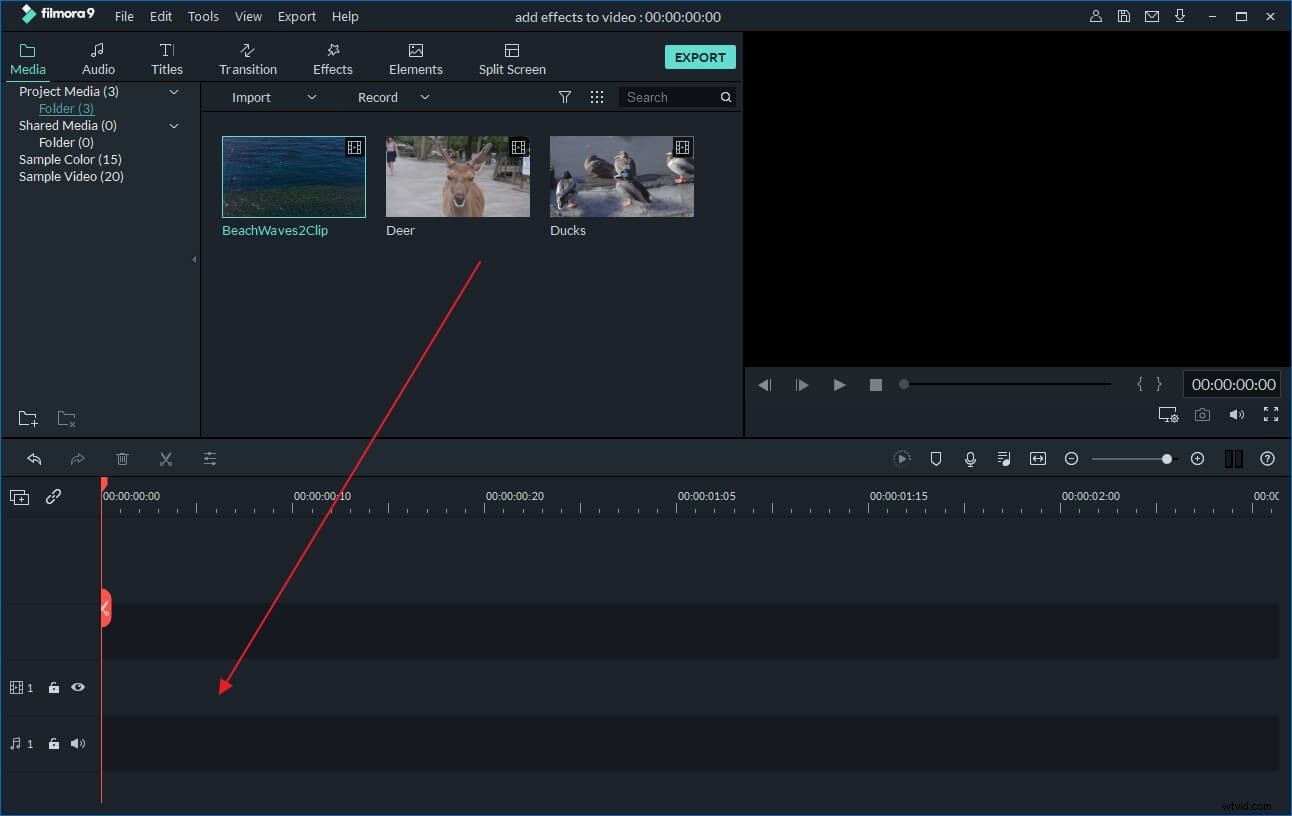
2メディアファイルの音量を下げる
ターゲットファイルをダブルクリックすると、「編集」ウィンドウが表示されます。次に、[オーディオ]列に切り替え、音量レベルスライダーを左にドラッグして音量を下げます。初めて音が出なくても心配しないでください。 「リセット」ボタンをクリックすると、音量をリセットできます。音量を調整したら、再生アイコンをクリックして効果を聞きます。
ヒント:この列には、フェードイン/フェードアウト、ピッチの微調整など、より多くの機能があります。さらに効果を追加する場合は、[ビデオ]列に移動して、回転、コントラスト、彩度、明るさ、数値を調整します。とビデオの速度。
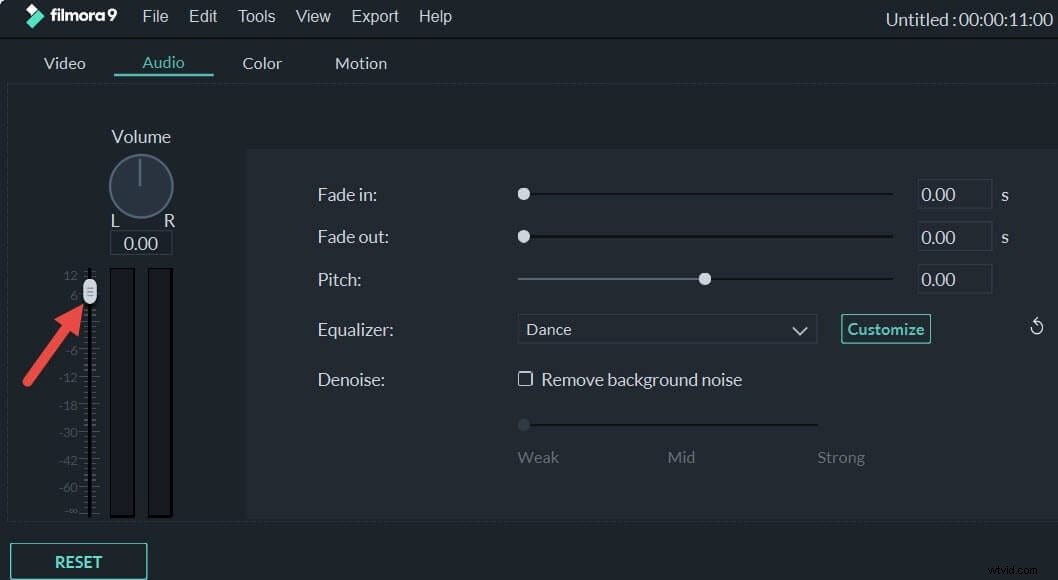
3ファイルを保存します
次に、「作成」アイコンを押して、編集したファイルを保存します。ファイルをWMV、MOV、AVI、MKV、MP4などのさまざまな形式で保存したり、保存してiPhone、iPad、PSP、Zuneなどのさまざまなデバイスで再生したりできます。これを行うには、関連タブに切り替え、プリセット設定を入力し、[作成]を押してエクスポートを開始します。エクスポートされたファイルには同じビデオが含まれている必要がありますが、オーディオは大きくなります。必要に応じて、ファイルをDVDに書き込んだり、YouTubeに直接アップロードしたりすることもできます。
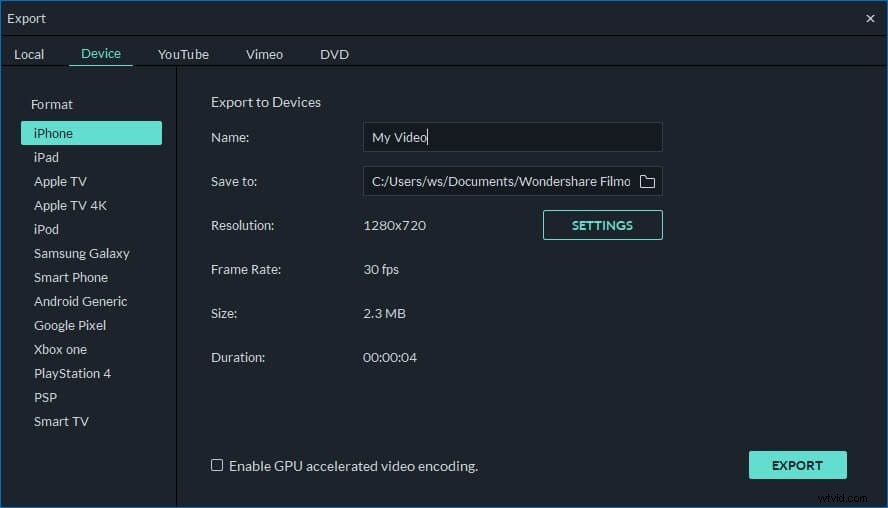
ほら、メディアファイルの音量を下げるのはとても簡単です。この機能に加えて、この強力なビデオ編集ツールは、トリミング、トリミング、ビデオエフェクトの追加などをサポートします。今すぐダウンロードして、さらに多くの機能を調べてください!
これがあなたのためのビデオチュートリアルです:
Filmoraビデオエディタについて:
<中央>
